修正:KB3194496(Windows 10ビルド14393.222)のインストールに失敗する
最近、マイクロソフトが展開しました Windows10の新しい累積的な更新. ID KB3194496のパッチにより、ビルド番号がバージョン14393.222になります。 多くのユーザーから、更新が完了せず、以前のビルドのWindows10にロールバックされたことが報告されています。 この問題の影響を受けている場合は、ここに簡単な修正があります。
設定アプリでは、WindowsUpdateの履歴ページに次のように表示されます。
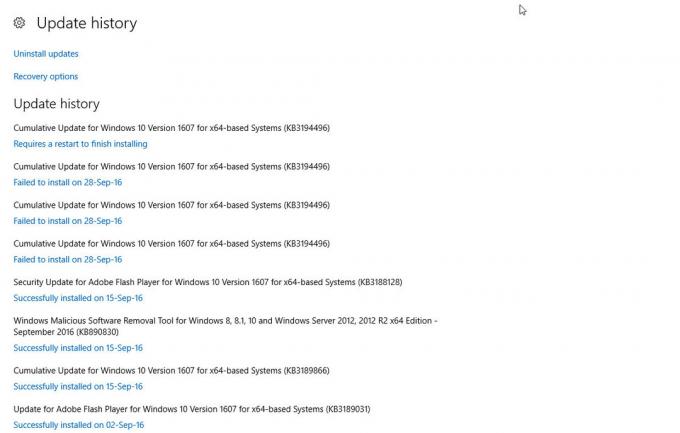
この問題は、タスクスケジューラの2つのタスクが原因で発生します。これらのタスクは、更新プログラムをインストールするには削除する必要があります。 更新に失敗しているように見えるタスクは、Microsoft> XblGameSave> XblGameSaveTaskおよびXblGameSaveTaskLoginの下のタスクスケジューラにあります。
この問題を解決するには、次のことを行う必要があります。
KB3194496アップデートのインストール方法(Windows 10ビルド14393.222)
- [スタート]メニューに入力して、タスクスケジューラを開きます
- 案内する マイクロソフト > XblGameSave

- 両方を右クリック XblGameSaveTask と XblGameSaveTaskLogin タスクを無効にします
- タスクスケジューラを閉じます。
上記のタスクは、タスクスケジューラアプリ自体から削除することはできません。 上記のように無効にしたら、System32フォルダとレジストリから削除する必要があります。
- 案内する \ Windows \ System32 \ Tasks \ Microsoft \ XblGameSave
- 上記のフォルダ内の両方のファイルを削除します。
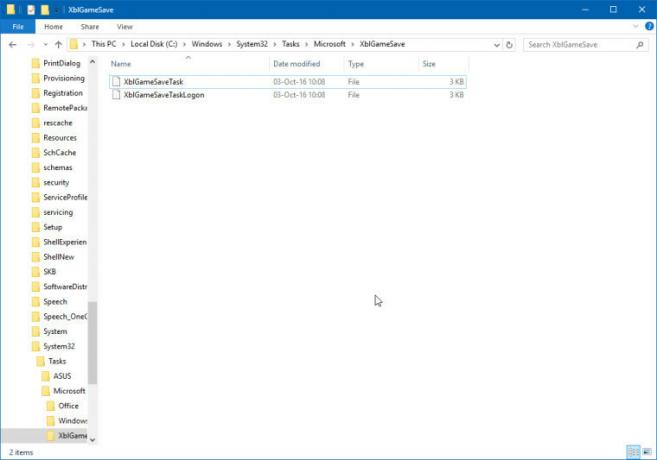
- レジストリエディタを開く.
- 次のキーに移動します。
HKEY_LOCAL_MACHINE \ SOFTWARE \ Microsoft \ Windows NT \ CurrentVersion \ Schedule \ TaskCache \ Tree \ Microsoft \ XblGameSave。
ヒント:を参照してください ワンクリックで目的のレジストリキーにジャンプする方法.
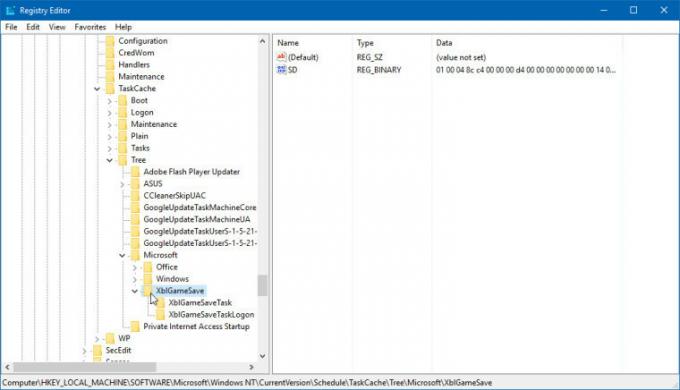
- 両方を右クリック XblGameSaveTask と XblGameSaveTaskLogin サブキーを削除します。
これで、KB3194496アップデートのインストールをもう一度試すことができます。 クレジット: Neowin.
私たちを応援してください
Winaeroはあなたのサポートに大きく依存しています。 次のオプションを使用して、サイトが興味深く有用なコンテンツとソフトウェアを提供し続けるのを支援できます。
この記事が気に入ったら、下のボタンを使って共有してください。 それはあなたから多くを奪うことはありませんが、それは私たちの成長に役立ちます。 ご協力ありがとうございました!
広告
著者: セルゲイ・トゥカチェンコ
Sergey Tkachenkoは、2011年にWinaeroを開始したロシアのソフトウェア開発者です。 このブログでは、Sergeyが、Microsoft、Windows、および人気のあるソフトウェアに関連するすべてのものについて書いています。 彼をフォローしてください 電報, ツイッター、 と YouTube. セルゲイ・トゥカチェンコによる投稿をすべて表示


